不知道大家有没有遇到过这样的问题,有时候电脑网络正常连接,QQ微信都能正常登陆和聊天,就是打不开网页,有些小伙伴就会以为电脑系统问题甚至去重装系统。其实不用那么麻烦,正常联网却上不去网站很可能是DNS出了问题,让小编来教一下各位解决方法吧。
1、在桌面右下角点击windows图标打开“运行”对话框(或按Win+R组合键),输入命令“CMD”进入MSDOS界面
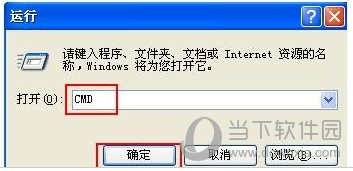
2、在MSDOS界面中输入命令“ipconfig /all”,在显示结果界面中可以查看到本地网关以及DNS信息,并且把IP地址和DNS服务器数字记录下来
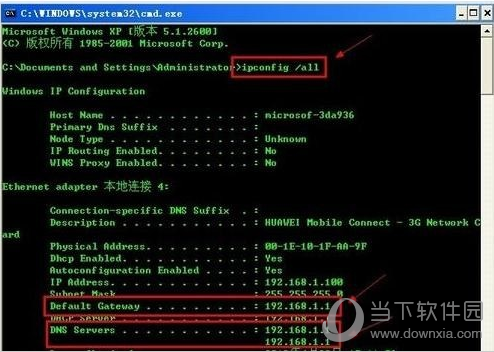
3、打开“控制面板”,然后双击“网络连接”,接着右击“本地连接”,选择“属性”即可
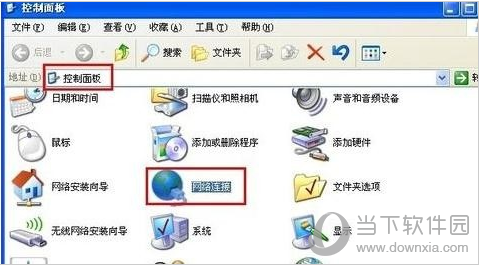
4、点击“internet协议”,点击其属性。接着勾选“手动设置DNS”,为当前连接设置DNS。把刚刚记录的IP地址和DNS服务器输入设置完后,再次检查能否正常上网
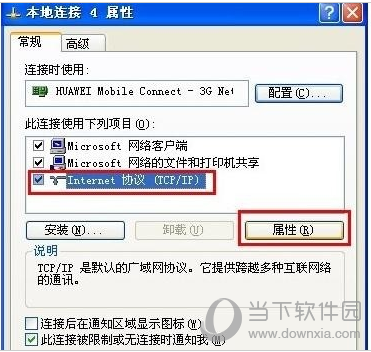
好了,相信经过小编的讲解,在处理了DNS问题后,基本也就能正常浏览网络了。若还是不能打开网页则很有可能是局域网中了ARP病毒。今天的教程就到此结束了